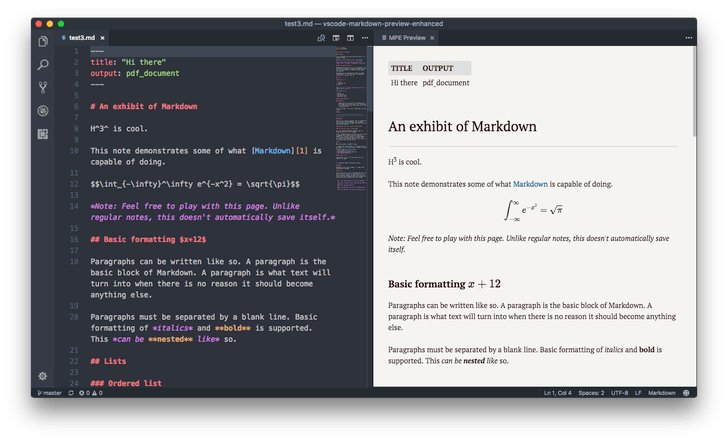
Đối với nhiều người, có thể cái tên Markdown sẽ rất lạ lẳm, nhưng đới với dân kỹ thuật và công nghệ thì đây là một ngôn ngữ hết sức quen thuộc.
- Khi bạn đã quá chán với việc phải định dạng các văn bản, table, mục lục, tài liệu tham khảo trong Word, hãy thử dùng Markdown.
- Khi bạn muốn viết một tài liệu ngắn và đơn giản, có chứa các công thức toán học, nhưng lại không muốn khởi tạo một dự án LaTeX mới, hãy thử dùng Markdown.
- Khi bạn muốn chia sẻ trực tuyến tài liệu văn bản của mình dưới định dạng web, nhưng lại cảm thấy phiền toái vì các mã HTML và CSS phức tạp, hãy thử dùng Markdown.
Vậy rốt cuộc Markdown là gì?
What is Markdown?
Markdown là một ngôn ngữ đánh dấu với cú pháp văn bản thô (plaintext), được thiết kế để có thể dễ dàng chuyển thành HTML và nhiều định dạng khác như Word, LaTeX. Nó thường được dùng để tạo các tập tin readme, viết tin nhắn trên các diễn đàn như Viblo, Stackoverflow, và tạo văn bản có định dạng bằng một trình biên tập văn bản thô.
Khi chúng ta dùng Notepad để mở một file *.md được viết bằng Markdown, kết quả hiện ra chỉ là thế này:
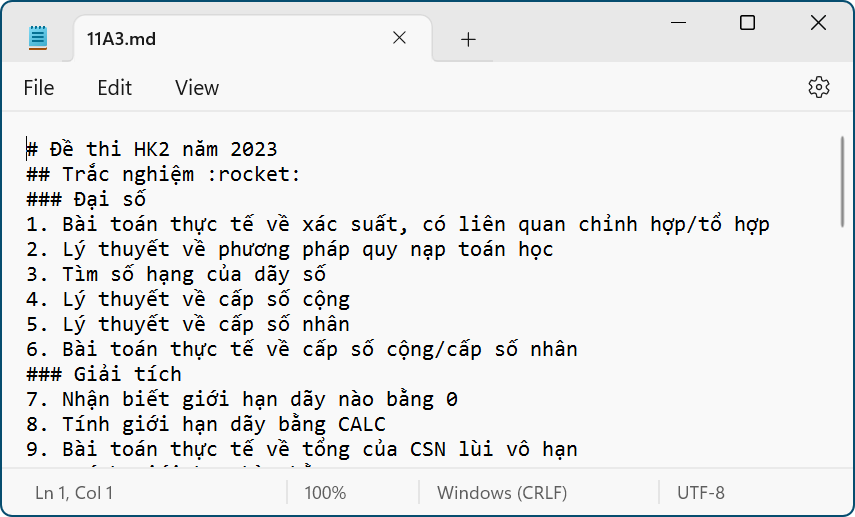
Nhưng nếu bạn sử dụng một phần mềm biên dịch chuyên nghiệm, nó sẽ regex các cấu trúc văn bản này thành mã HTML và hiển thị như một trang web, như hình dưới đây:

Sau đây, ta sẽ tìm hiểu cách soạn thảo, biên dịch và xuất bản một tài liệu viết bằng Markdown.
Hello World!
Trong các phần mềm soạn thảo Markdown, tôi thích sử dụng Visual Studio Code hơn cả. Vì đây là một IDE dùng được cho hầu hết các ngôn ngữ lập trình, kèm theo đó là các Extensions phong phú được chia sẻ miễn phí, cho nên đây là công cụ tuyệt vời cho dân kỹ thuật và công nghệ.
Trong bài viết này, tôi không hướng dẫn cách cài đặt Visual Studio Code, phần này bạn đọc tự thực hiện nhé. Để bắt đầu, ta cần cài đặt một số extension sau đây:
Markdown All in One
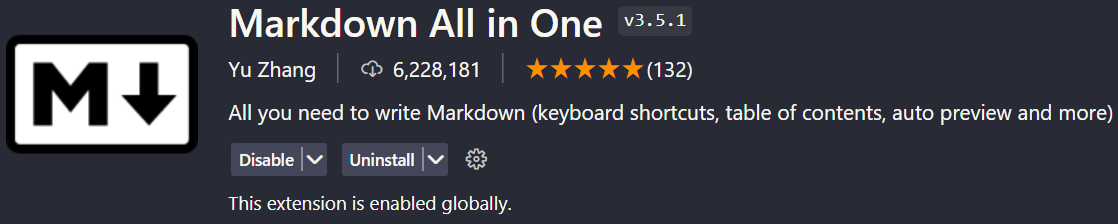
Extension này sẽ giúp VSCode có thể đọc hiểu và biên dịch được ngôn ngữ Markdown, đồng thơi cung cấp các chức năng tiện lợi đi kèm như tạo mục lục tự động, in tài liệu thành file HTML…, ta bấm tổ hợp phím Ctrl+Shift+P và search Markdown All in One sẽ thấy các chức năng này.
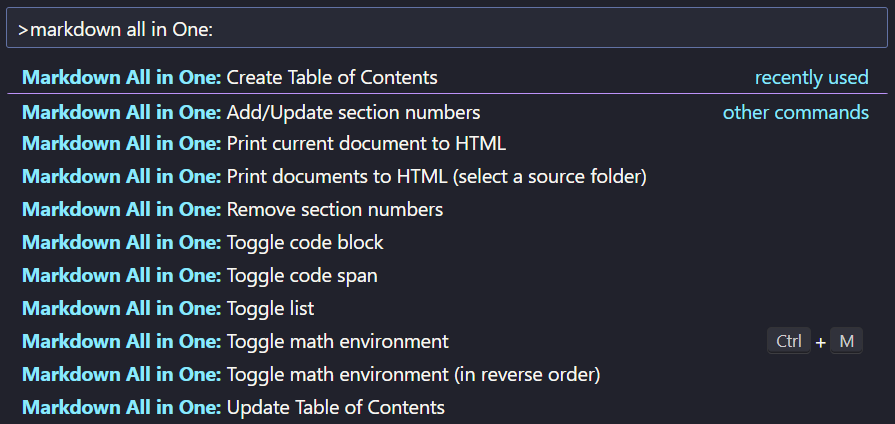
Markdown Preview Enhanced
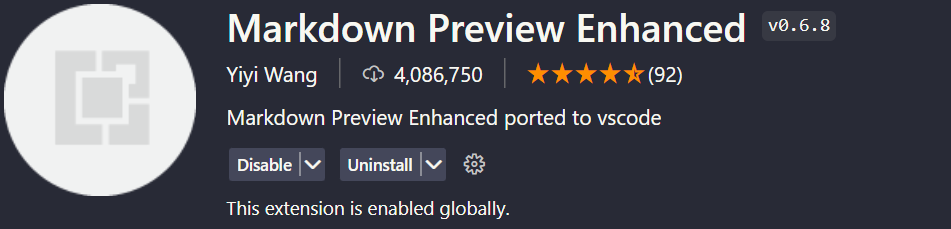
Cái này cực kỳ quan trọng, nó giúp cho chúng ta có thể thấy ngay thành quả soạn thảo của mình mà không cần chờ biên dịch như đối với LaTeX. Đây là điều tôi cực kỳ thích khi dùng Markdown. Khi dùng Word, nếu muốn chèn công thức toán học, tôi phải chờ Mathtype mở ra, tạo công thức xong, đóng Mathtype lại thì công thức mới hiện ra; khi muốn chỉnh sửa thì lại phải mở cửa sổ Mathtype ra làm lại, lâu kinh khủng. LaTeX cũng chẳng kém cạnh gì, nhiều khi gõ nhầm, phải chờ render ra thành phẩm mới biết mình sai; tài liệu càng lớn thì thời gian chờ đợi càng lâu. Markdown Preview Enhanced đã giúp tôi giải quyết sự phiền não này, công thức sẽ hiện ra ngay lập tức sau khi ta gõ xong dấu $ kết thúc lệnh.

So với Markdown All in One thì extension này còn mạnh mẽ hơn, nó hỗ trợ rất nhiều tính năng hay ho như chèn bảng, tạo slide trình chiếu, tùy biến MathJax…
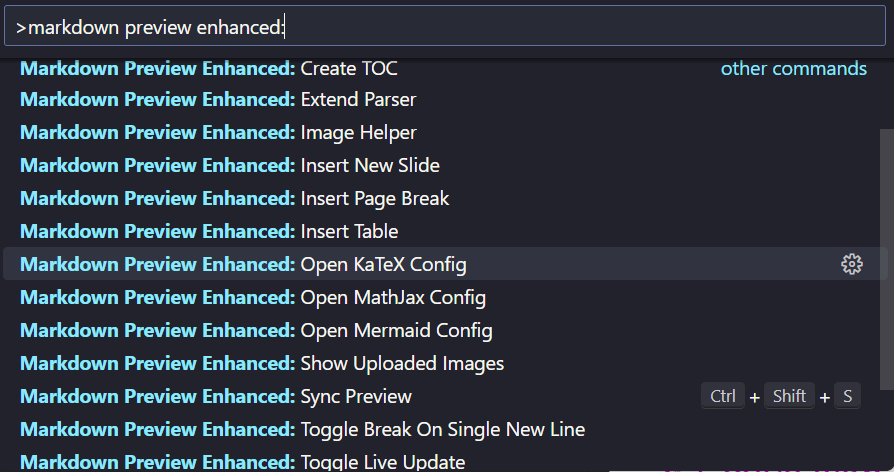
Nếu muốn trích xuất ra thành phẩm để chia sẻ, ta click chuột phải vào màn hình Preview bên phải, chọn định dạng mà mình muốn. Lưu ý là có một số định dạng cần cài đặt thêm linh tinh mới chạy được, điều này là không cần thiết đâu.
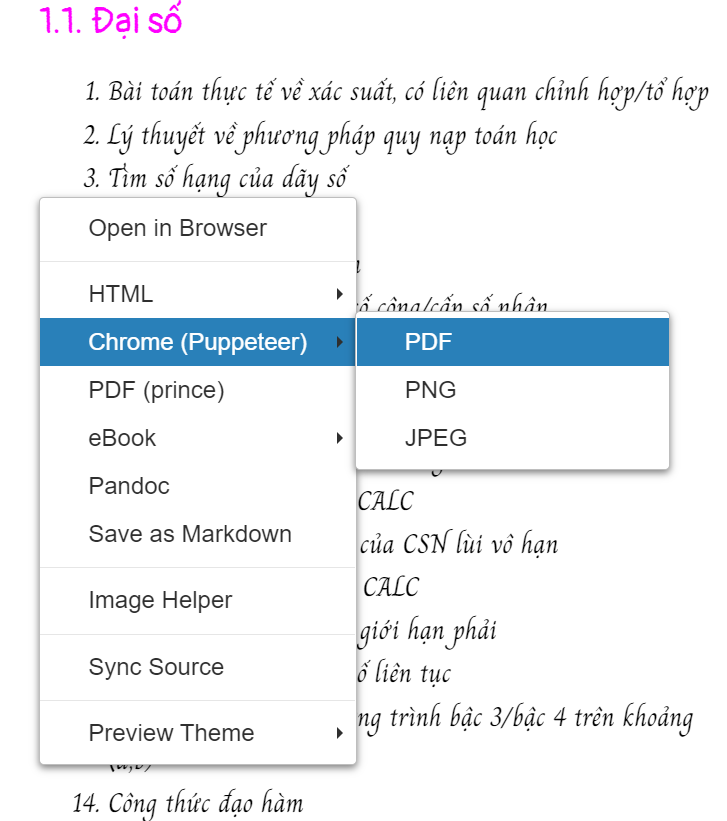
Trong trường hợp khung Preview không tự xuất hiện, ta bấm vào nút Preview ở góc trên bên phải khung soạn thảo để nó hiện ra.

Đến đây, bạn đã có thể bắt đầu soạn thảo với Markdown được rồi đấy, thử nhập “Hello World!” để xem kết quả nhe. Bữa nay đến đây thôi, hôm khác sẽ có bài hướng dẫn cách viết trong Markdown, các bạn nhớ đón xem nhe!
